Come creare scene nell'app Home:assicurati di chiudere sempre a chiave la porta d'ingresso
Se sei il tipo di persona che ama le routine intelligenti, l'utilizzo della funzione Scene dell'app Home può essere un ottimo modo per controllare più accessori contemporaneamente. In questo tutorial, ti mostriamo quanto sia semplice creare scene nell'app Home e automatizzare le azioni dai comandi vocali di base come "Buongiorno" e "Buonasera".
Utilizzando la funzione Scene nell'app Home, puoi bloccare automaticamente la porta d'ingresso quando esci e sbloccarla quando arrivi. Personalmente mi piace molto questa scena, poiché la uso spesso a NextPit, perché poi sono sicuro che non lascerò la porta dell'azienda aperta quando esco.
Per impostare una scena nell'app Home, è necessario un iPhone e il tuo hub per la casa intelligente, ad esempio un HomePod, HomePod mini, Apple TV (4a generazione o successiva) o iPad.
Come impostare una scena nell'app Home
Dopo aver aggiunto un accessorio HomeKit all'app Home, puoi iniziare a creare scene. Segui i passaggi seguenti per creare una scena sul tuo iPhone o iPad:
- Apri l'app Home, fai clic su Aggiungi (+) pulsante e seleziona Aggiungi scena .
- Seleziona una scena suggerita o vai avanti e crea una scena personalizzata. La cosa più importante qui è ricordare il nome della scena quando dai un comando vocale a Siri.
- Tocca o fai clic su Aggiungi accessori .
- Seleziona gli accessori che desideri aggiungere, quindi tocca o fai clic su Ok . Ricordati di aggiungere solo gli accessori che vuoi controllare insieme.
- Per regolare le impostazioni di un accessorio su un dispositivo iOS o iPadOS, tocca e tieni premuto .
- Per vedere un'anteprima della scena, tocca Testa questa scena . Abilita Includi nei Preferiti opzione per accedere alla scena in Centro di controllo, scheda Home e Apple Watch.
- Tocca o fai clic su Ok .
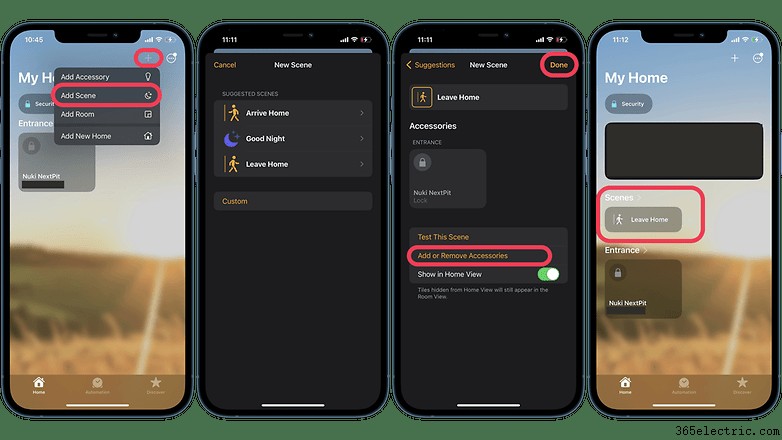
Fatto! Ora basta fare clic sulla scena appena creata per attivarla o semplicemente dare un comando vocale all'assistente Siri. Se hai un HomePod o una Apple TV (4a generazione o successiva) configurato come centro domestico, puoi anche automatizzare una scena. Se desideri aggiungere o rimuovere accessori da una scena, su iPhone o iPad, premi a lungo la scena in questione e fai clic su Impostazioni .
